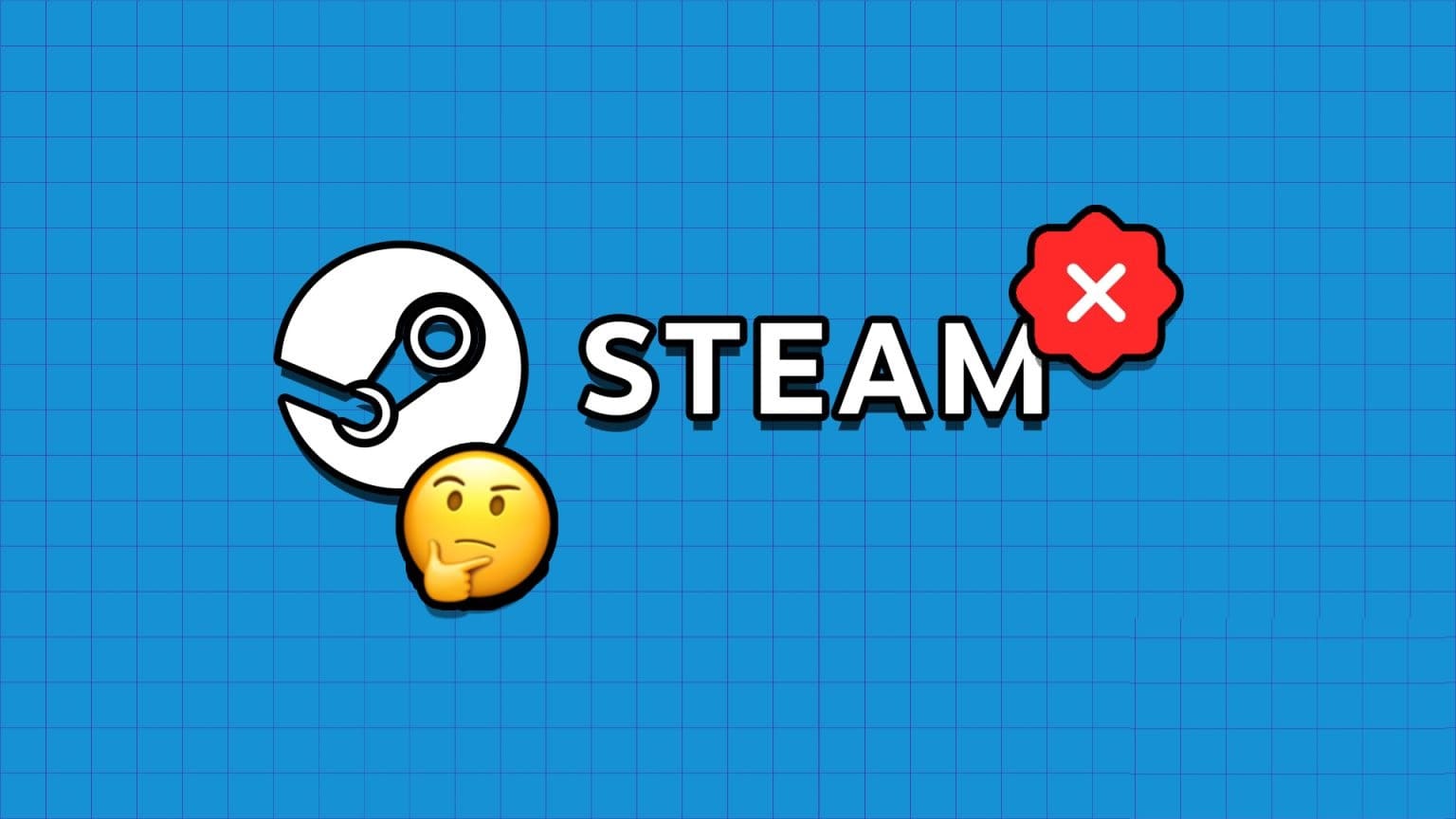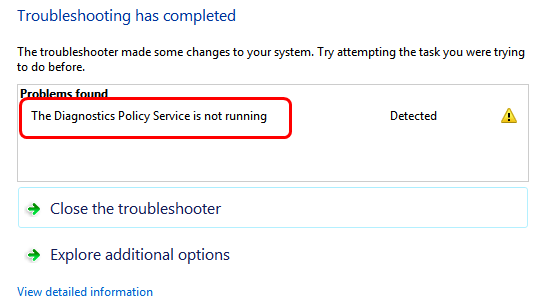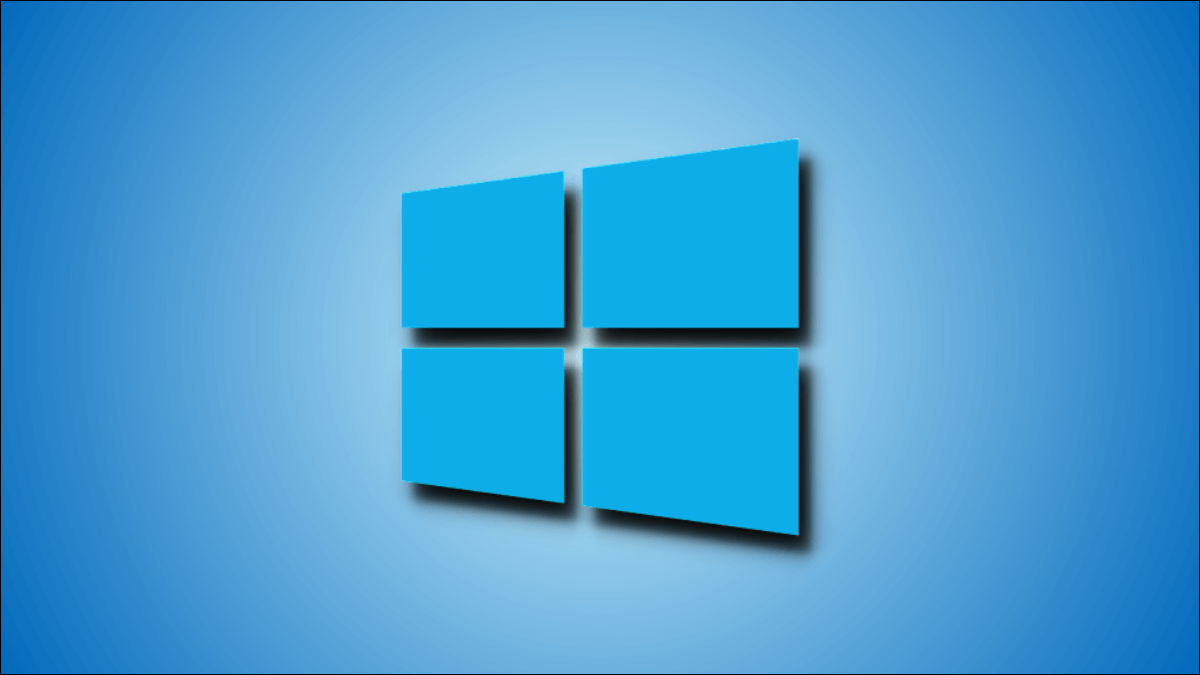الكثير من المستخدمين يعتمدون على وظائف ويندوز الأساسية دون معرفة أن النظام يحتوي على أدوات جاهزة تُسهّل العمل وتوفر وقتًا كبيرًا. هذه الأدوات مدمجة داخل النظام منذ سنوات، لكنها تبقى غير معروفة رغم قدرتها على حل مشكلات شائعة وتسريع المهام اليومية وتحسين الإنتاجية. بمجرد التعرف عليها ستكتشف أن ويندوز يقدم لك إمكانيات جاهزة تغنيك عن برامج إضافية وتمنحك تحكمًا أوسع في جهازك.

يُثبّت معظم مستخدمي ويندوز تطبيقات خارجية لكل شيء تقريبًا، متجاهلين في كثير من الأحيان أن ويندوز يوفر أدوات مدمجة تُمكّن من أداء العديد من هذه المهام، وتحل محلّ بدائل خارجية بسهولة. إليك خمس أدوات غير مُقدّرة للمهام اليومية، عليك معرفتها وتجربتها بالتأكيد.
أداة القص
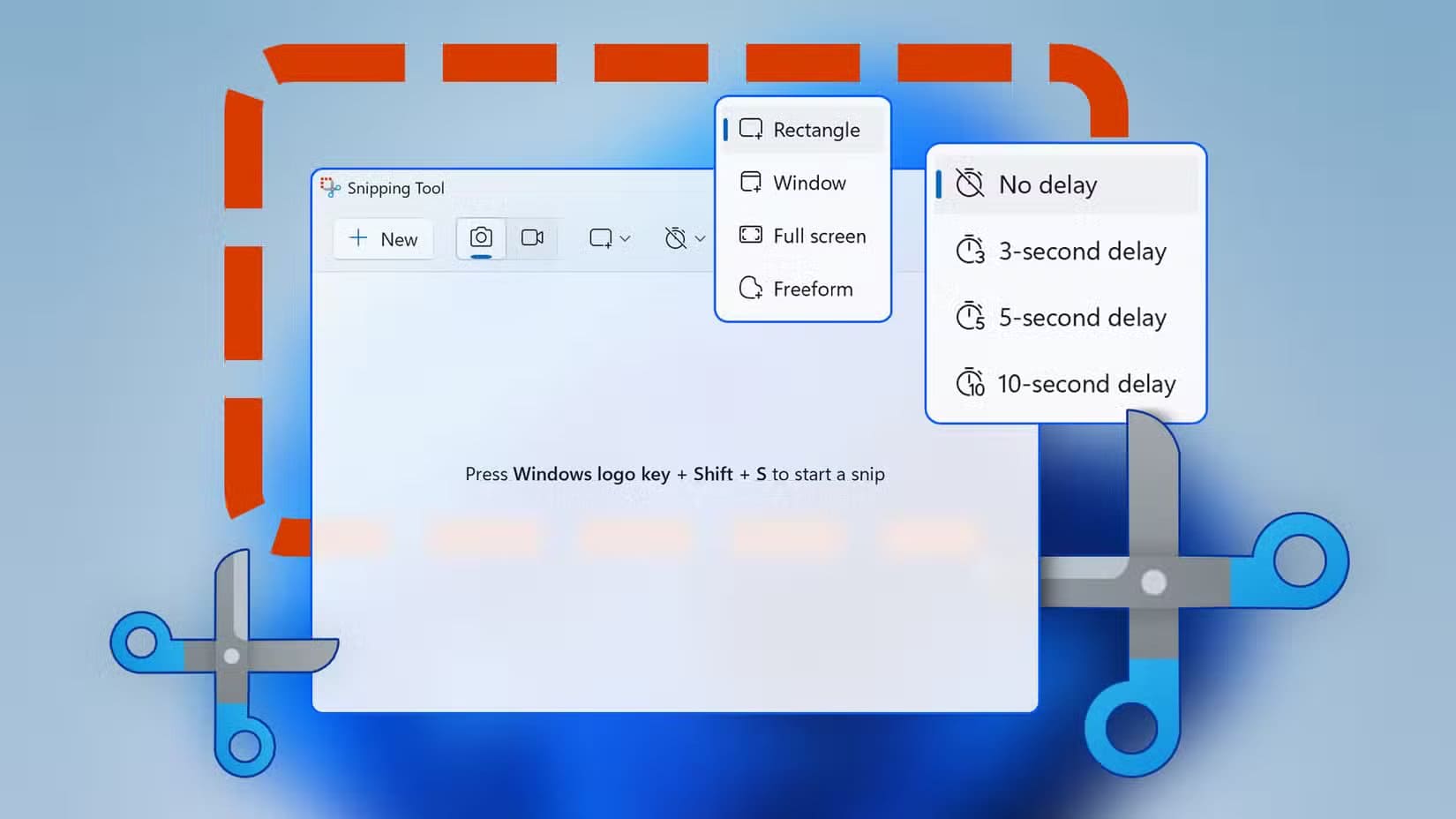
قد تظن أنك تعرف أداة القص، لكن إذا كنت تستخدمها فقط لالتقاط لقطات شاشة أساسية، فأنت لا تزال في بداية الطريق. يستخدمها معظم الناس لالتقاط مساحة مستطيلة، لكنها قادرة على القيام بأكثر من ذلك بكثير – فهي تتيح لك التقاط مساحات حرة، أو التقاط الشاشة بأكملها، أو التقاط نافذة محددة من بين النوافذ المفتوحة حاليًا.
إضافةً إلى ذلك، تتضمن أدوات التعليقات التوضيحية لتصنيف لقطات الشاشة، وتظليل الأقسام، وقص الصور. من ميزاتها الأقل شهرةً ميزة التعرف الضوئي على الحروف (OCR)، التي تتيح لك استخراج النص من الصور – بما في ذلك الملاحظات المكتوبة بخط اليد – لنسخه كنص قابل للتحرير. إذا كنت تعتمد على تطبيقات خارجية متعددة لهذه المهام، فإن أداة القص تُغنيك عنها جميعًا.
ميزة Delay Snip هي الميزة الأقل شهرة في أداة القص، والتي تتيح لك تأخير التقاط الصورة لمدة 3 أو 5 أو 10 ثوانٍ – وهي مدة كافية لترتيب شاشتك بشكل مثالي قبل التقاط لقطة الشاشة.
صندوق حماية ويندوز
كم مرة رغبتَ في تجربة تطبيق جديد لكنك تراجعتَ خوفًا من أن يكون غير آمن أو مليئًا بالبرامج الضارة؟ إذا بدا لك هذا مألوفًا، فربما لا تعرف صندوق حماية ويندوز – بيئة افتراضية مدمجة تتيح لك اختبار البرامج بمعزل تام، دون تعريض نظامك للخطر. إنها مساحة عمل مؤقتة يمكنك تثبيت التطبيقات وتشغيلها بحرية.
يبقى أي شيء تفعله داخل صندوق الحماية هناك، ما يتيح لك التحقق بأمان من موثوقية البرنامج قبل تثبيته على جهاز الكمبيوتر الرئيسي. لتفعيل هذه الأداة، اكتب “تشغيل ميزات ويندوز أو إيقاف تشغيلها” في بحث ويندوز، وانقر على النتيجة المطابقة، وابحث عن “صندوق حماية ويندوز”، وحدد المربع المجاور لها. ثم أعد تشغيل جهاز الكمبيوتر.
بعد إعادة تشغيل النظام، اكتب “صندوق حماية ويندوز” في شريط البحث وافتح النتيجة المطابقة لتشغيله.
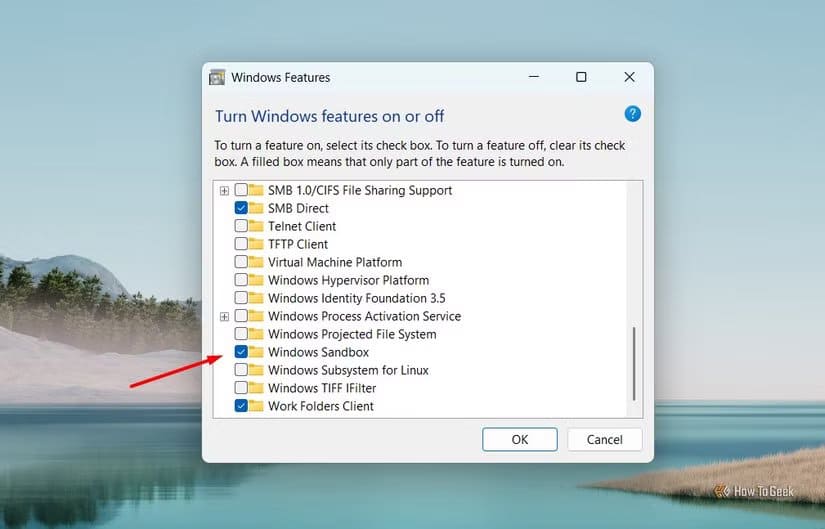
إذا لم يظهر لك الخيار، فتأكد من تفعيل المحاكاة الافتراضية في BIOS، وتفعيل خاصية منع تنفيذ البيانات، واستخدام إصدار Windows يدعم Sandbox.
المساعدة السريعة
متى كانت آخر مرة واجه فيها والدك أو والدتك مشكلة في جهاز الكمبيوتر وطلبوا المساعدة، ولكن لم يكن لديكم طريقة سهلة لحلها عن بُعد؟ إذا تكرر هذا الأمر، وإذا واجهتم (أو واجهتم) صعوبة في استخدام أدوات مثل TeamViewer أو AnyDesk، فستُقدّرون أداة الدعم عن بُعد المدمجة الأقل شهرة: المساعدة السريعة.
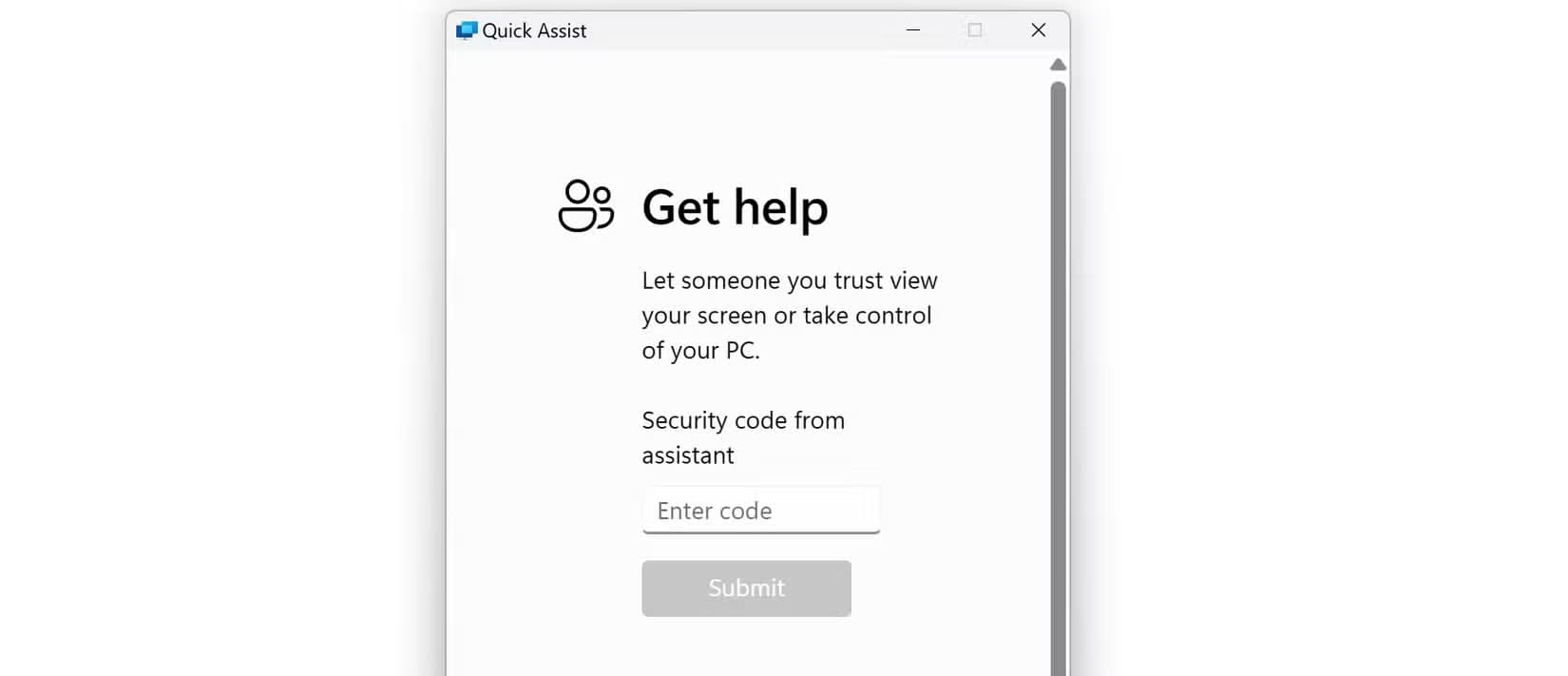
يتيح لك Quick Assist مشاركة شاشتك بأمان أو التحكم في جهاز كمبيوتر شخص آخر لحل المشكلات فورًا. إنه سهل الاستخدام: أنشئ رمزًا، وشاركه، وفي غضون لحظات، ستكون متصلاً. كل ما تحتاجه هو حساب Microsoft، والذي غالبًا ما يكون لدى كلا الطرفين. عرّف عائلتك عليه، وسيصبح الدعم عن بُعد سهلًا للغاية.
يمكنك تشغيل Quick Assist فورًا باستخدام اختصار لوحة المفاتيح Ctrl + Win + Q. أظهر هذه الميزة لأحبائك، وسيتمكنون من منحك حق الوصول إلى أجهزة الكمبيوتر الخاصة بهم في ثوانٍ معدودة.
مراقبة الموثوقية
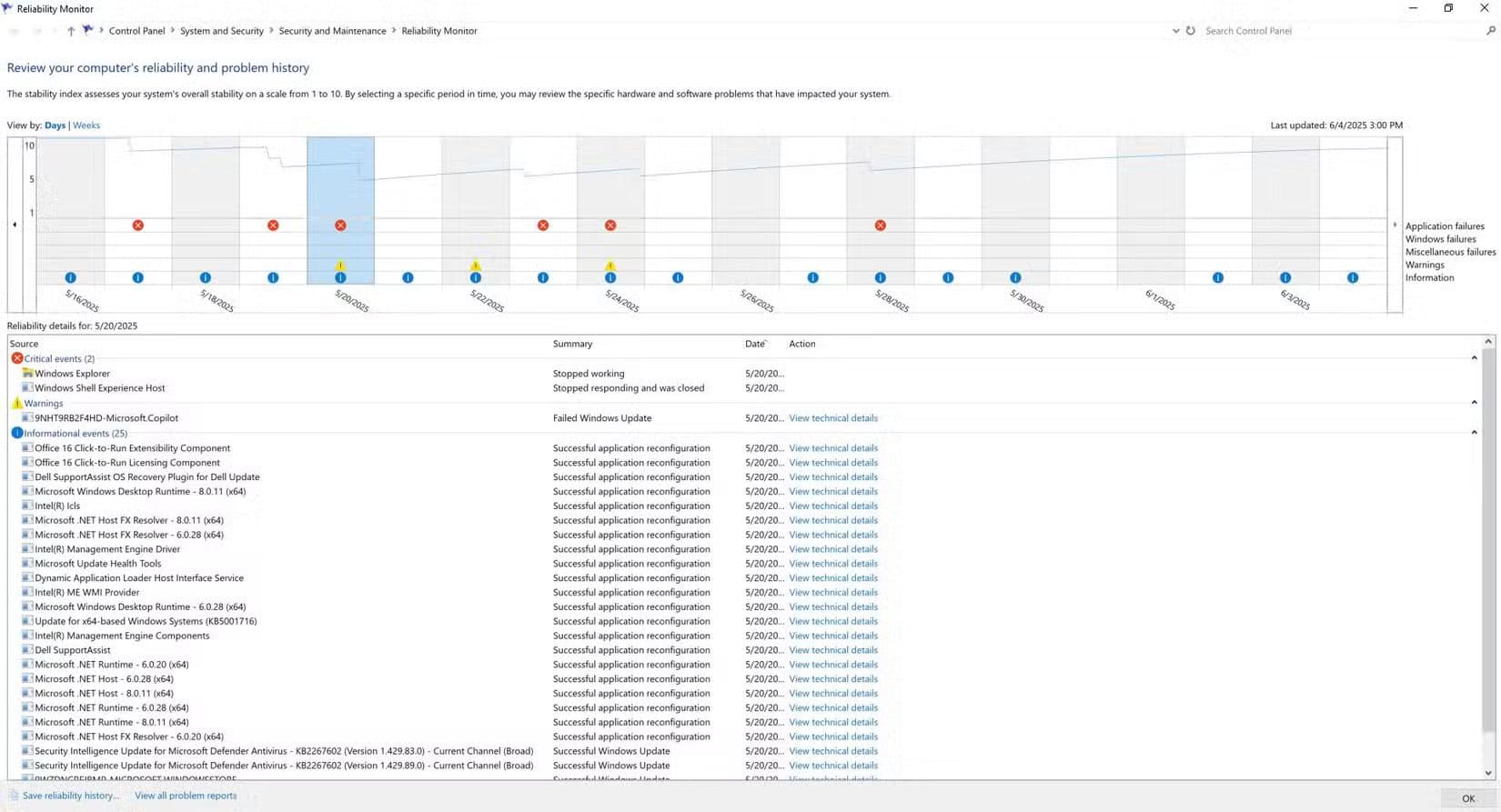
عندما يتعطل جهاز الكمبيوتر لديك، أو يتجمد، أو يتصرف بشكل غريب، ما أول ما تفعله؟ غالبًا ما تتوجه مباشرةً إلى جوجل بحثًا عن إجابات. ولكن إذا فعلت ذلك، فقد تغفل عن أداة تشخيص مدمجة في ويندوز: “مراقبة الموثوقية”. تعرض هذه الأداة جدولًا زمنيًا واضحًا لاستقرار نظامك، وتتتبع كل عطل، وفشل تطبيق، وتحديث، وتحذير في رسم بياني سهل القراءة.
تتيح لك هذه الأداة تحديد وقت بدء المشكلة وسببها بدقة. كل حدث قابل للنقر، ويوفر معلومات مفصلة وروابط للحلول المحتملة. مقارنةً بأدوات مثل “عارض الأحداث”، تُعد “مراقبة الموثوقية” أسهل استخدامًا وأكثر عملية. لفتحها، ما عليك سوى البحث عن “عرض سجل الموثوقية” في قائمة “ابدأ” وفتح النتيجة المطابقة.
أجدها مفيدة بشكل خاص في اكتشاف أنماط المشاكل المتكررة وتحديد السبب الجذري للمشاكل طويلة الأمد، مما يسمح لي غالبًا بإصلاحها قبل طلب مساعدة إضافية.
مجدول المهام
جميعنا لدينا مهام كمبيوتر متكررة نتمنى لو أن أجهزتنا قادرة على التعامل معها تلقائيًا. ربما كنت ترغب في نسخ ملفاتك احتياطيًا طوال الليل، أو إيقاف تشغيل الجهاز أو إعادة تشغيله في أوقات محددة، أو تشغيل نصوص برمجية مخصصة عند تسجيل الدخول أو إلغاء قفل النظام. يستطيع برنامج “جدولة المهام” القيام بكل ذلك، إلا أنه يبقى من أكثر الأدوات المدمجة في ويندوز التي يتم تجاهلها.
كل ما عليك فعله هو تحديد الشروط التي يجب استيفاؤها قبل أن يُفعّل ويندوز الإجراءات التي اخترتها، وسيتولى البرنامج المهام التي قد تنساها بكفاءة. تتيح لك خياراته المتقدمة ضبط وقت تشغيل المهمة بدقة – مثل تشغيلها فقط عند تسجيل دخول المستخدم، أو إيقافها بعد مدة محددة، أو اختيار تشغيلها باستخدام طاقة التيار المتردد أو طاقة البطارية أو كليهما.
لإنشاء مهمة، اكتب “جدولة المهام” في بحث ويندوز وافتح النتيجة المطابقة. ثم انتقل إلى “إجراء” > “إنشاء مهمة أساسية”، وأدخل التفاصيل المطلوبة في علامات التبويب، وانقر على “موافق”.
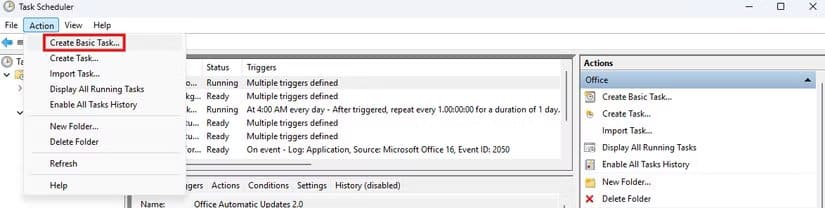
الآن يمكنك رؤية مدى قوة أدوات ويندوز المدمجة – ما عليك سوى معرفة مكانها. العديد من الأدوات المذكورة أعلاه قادرة على استبدال تطبيقات الجهات الخارجية التي تستخدمها. بمجرد البدء باستخدامها، ستلاحظ كمّ الوقت والجهد الذي توفره. لذا، قبل تثبيت أي تطبيق جديد من جهة خارجية، تحقق مما إذا كان ويندوز يوفر أداة مماثلة.
الاعتماد على الأدوات المدمجة في ويندوز يمنحك قدرة أكبر على إدارة النظام بفعالية دون الحاجة لتثبيت برامج إضافية. معرفة هذه الأدوات واستخدامها بشكل صحيح يساعد في حل الكثير من المشاكل اليومية وتحسين الأداء وتحقيق تجربة استخدام أكثر سهولة. تجربة كل أداة ستكشف لك قيمة حقيقية ربما لم تتوقعها من قبل.